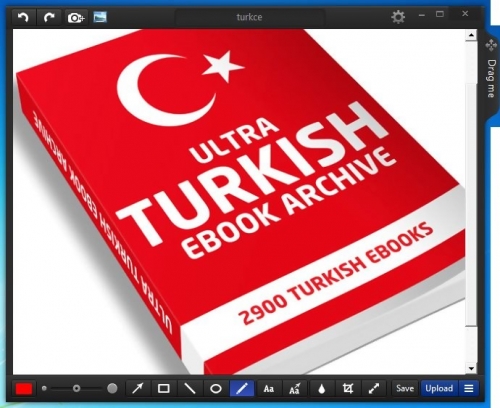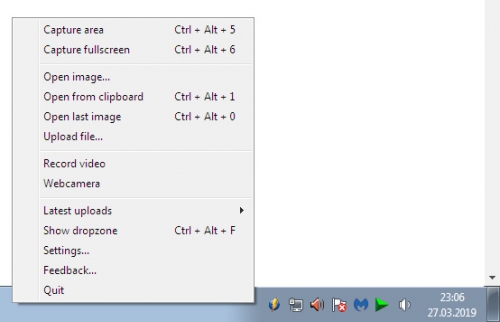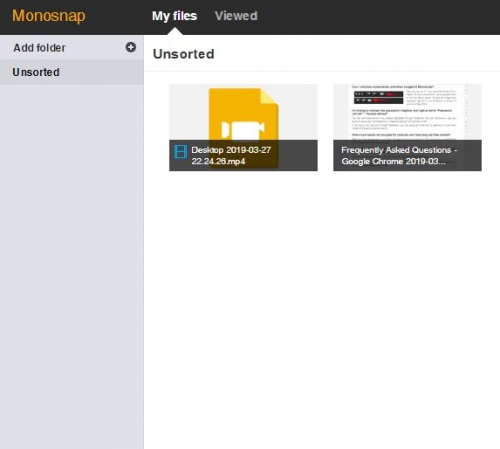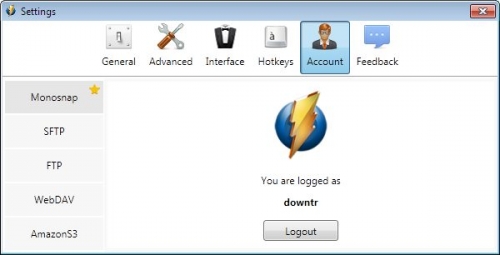Ekran Aktivitesi Kayıt ve Ekran Görüntüsü Alma Yazılımı, Tamamen Ücretsiz, Monosnap İnceleme
Posted by wblue on 28-03-2019, 00:04 @ FreewareMerhaba, bugün ücretsiz yazılımlar incelememizde ücretsiz özelliklere sahip Monosnap uygulamasını tanıtacağım.Bilgisayar ile haşır neşir olan herkesin ilgisini çekecek özelliklere ve imkanlara sahip olan Monosnap'ın tüm fonksiyonları ücretsiz, aynı zamanda ekran kayıt video dosyalarını ve ekran görüntüsü çıktısı resim dosyalarını saklamak için şu an sınırsız yükleme alanını ücretsiz sağlıyor.
Ekran kayıt ve ekran görüntüsü yakalama için profesyonel tercihimiz Techsmith, fakat ürünleri ekran resim çıktılı yakalama için Snagit 50$ ve ekran video çıktılı aktivite kayıt için Camtasia 250$.Birde Winsnap'ı hatırlatmak istiyorum, Winsnap sadece resim çıktısı veriyor, yani aktivite kaydı yapmıyor.Sayısız alternatifler ile dolu ve Dünya'nın birçok yerinde ikamet eden geliştiriciler tarafından farklı yorumlanan ekran aktivite ve ekran görüntüsü yakalama yazılımları mevcut.İşlemlerin her ikisini de yapan Monosnap, paralı rakiplerini aratmayacak benzersiz özelliklere sahip.Programın ayrıca MAC işletim sistemleri üzerinde çalışan versiyonuda ücretsiz olarak sunuluyor.
Makalenin devamında ücretsiz olan Monosnap'ın tüm özelliklerini sıralamaya çalışacağım.Böyle buyrun.
Öncelikle şu notu düşmek istiyorum, yazılımı resmi sitesinden indirdim ve Windows 7'ye yükleyemedim.Beta ve normal her iki sürümüde resmi sitesinden indirelebiliyor fakat kurulum yapılamıyor.Çeşitli kurulum hataları vermektedir.Google üzerinde yaptığım aramalarda bu hataların giderilmesi için herhangi bir çözüm bulamadım.Yazılımı bir indirme sitesinden indirdim ve kurabildim.İndirme sitesi resmi sitesinin api linkini kullanmakta ve bu api'den gelen link ile indirdiğimizde kurulum gerçekleşmektedir.Makalenin sonunda sizlerle bu linki paylaşacağım.(Stabil versiyon 3.6.36)
Program sadece iki dil desteği ile geliyor, İngilizce ve Rusça, sitesinde kısa sürede Türkçe'ye çeviririm ve üretici yeni versiyona ekler umudu ile çeviri linklerini aradım fakat ulaşamadım.Sanırım 3. bir dil olmaması üreticinin tutumu.
Klasik windows yazılım kurulum ekranında Next butonları ile ilerleyerek kurulumu tamamlıyoruz.Ardından yazılım benzer programlar gibi simge durumuna küçülüyor ve windowsumuzun sağ alt kısmına ikonunu yerleştiriyor.İkona sağ tıkladığımızda programın menüsüne ulaşıyoruz.
Sırası ile işlevler:
Capture area : Bu işlev ile bilgisayarınızda belirlediğiniz bir bölgeyi mause ile işaretleyerek ekran görüntüsü alabilirsiniz.
Capture fullscreen : Tam ekran ekran görüntüsü, monitörde gördüğünüz tüm alanın ekran görüntüsünü alır.(Klavye Print Screen işlevi)
Open image : Bu işlev klasik resim görüntüleme işlemine ek, bilgisayarınızda seçmiş olduğunuz herhangi bir resim üzerinde temel düzenlemeler imkanı sunuyor.Resmin üzerine çizgi, dörtgen, daire çizmek ve yazı yazmak (ok işareti ile beraber yazı yazma var), resmi veya bir kısmını bulanıklaştırma (mozaik bulanıklık), kırpma ve yeniden boyutlandırma, resmi ücretsiz ve sınırsız Monosnap'ın sağladığı web alanına yada önceden belirlenmiş Amazon S3 veya herhangi bir FTP alanı gibi çok seçimli yükleme işlevi.Yükleme işlemlerini Upload butonu ile yapabilirsiniz.
Upload (Yükleme) işlemini önceden belirlenmiş Monosnap sınırsız alanına yüklemek için Monosnap'ın sitesinden ücretsiz kayıt olmanız gerekmektedir.Size ait Amazon S3 web alanı yada FTP alanı içinde gerekli şifre ve hesap ayarlarını yapabilirsiniz.SFTP protokolüde desteklemektedir.
Resim görüntüleme esnasında yapabildikleriniz yukarıdakiler ile sınırlı değil; resmi yazdırma, clipboarda kopyalama ve clipboarddan kopyalama, resime gölge uygulaması ve resmi döndürme gibi ek işlevler çark ikonu ile ulaşabileceğiniz üst menüden yapılabilmektedir.Kullandıkça program karşısında pratiğiniz artacak ve çokca ekran görüntüsü alarak web üzerinde saklamak isteyenlerin vazgeçilmezi olacaktır.
Open from Clipboard : Windows panosunda kayıtlı olan son resim dosyasını program hemen açacaktır.Geri işlemleriniz için oldukça pratik.
Record video : Geldik can alıcı özelliğe, ücretsiz bir program, size sınırsız depolama alanı veriyor ve dahası var.Program ekran aktivitilerini kayıt ederek video dosyası çıktısı alabiliyor.Ekranda ne yapılmış ise kayıt ediyor ve sistem seslerinide bu kayda dahil edebiliyor.Sesler için ayrıca bir seçim menüsü bulunmakta.
Resimdede görüldüğü gibi program siyaha çalan bir renge sahip olan çerçevesi ile istenilen ölçüde kayıt yapabiliyor.Programın çerçevesinin sağ alt kısmından ölçü ayarı yapılabiliyor.Kayıt öncesinde bu çerçeveyi ne kadar ölçü içerisinde tutarsanız, o ölçüyü çerçeveler halde kayıt yapacaktır.Bu kayıt web kameranız ilede bağlantı kurabiliyor fakat web kameram olmadığı için bu fonksiyonu test edemedim.Kayıt videonuzun boyutunu ve kalitesini belirleyecek, akış hızını ayarlayacak olan frame ayarı yine kayıt öncesi ayarlarda mevcut.
Upload özelliğini hem resim hemde kayıt edilen video dosyası için önceden sitesinden kayıt olduğum hesaba yükledim, başarı ile sonuçlandı.Yukarıda resimdede görüldüğü üzere minimal bir arayüzde sakladığınız kayıtlar listeleniyor.Bu kayıtları 3. şahıslar ile paylaşmak istediğim bir link oluşturmak isterseniz mümkün.Amazon S3 ile senkronizasyon özelliğini test edemedim ve paylaşım konusunun bu özellik içinde geçerliliğini test edemedim.
Latest Uploads : Yüklemiş olduğunuz son ekran görüntülerini ve videolarını listeliyor.Hızlı ulaşım.
Settings : Yukarıda resimdede görüldüğü gibi settings/ayarlar penceresinden program ile ilgili ayarların tümüne ulaşabilirsiniz.Kısaca:
General (Genel) : Ekran görüntüsü sonrasında programın hangi işlemi yapacağı:
Görüntünün program tarafından açılması
Görüntünün bilgisayarınıza kayıt edilmesi (nereye kayıt edileceği ayarı mevcut)
Görüntünün otomatik web alanına yüklenmesi
Görüntünün Windows panosuna kopyalanması
Görüntünün bir başka resim düzenleyici program ile açılması (bu özelliğinde ayarı mevcut)
After Upload (Yükleme Sonrası) :
Yükleme sonrasında herhangi bir link kopyalama
Yükleme sonrasında erişim linkini kopyala
Linki resime kopyala
Linki windows panosuna kopyala
Open in browser (Yükleme sonrasında tarayıcıda aç)
Kısa Link oluştur
Yükleme yada kayıt sonrasında resim editörü kapat
Windows açılışında Monosnap'ı otomatik çalıştır.
Desktop link to Monosnap for Games (Oyun oynarken kayıt imkanı, bu özelliği aktif ederseniz oyun esnasında F11 ile tam ekran kayıt başlar)
Monosnap ile ilgili birçok ayar ayarlar penceresini devamında, kısayol tuşları atama, web alanı hesap girişi, dil ayarı ve daha fazlası...
Monosnap hareketli video kayıtlarını mp4 formatında kayıt ediyor ve düşük kalite, orta kalite ve yüksek kalite olmak üzere hazır üç kalite ayarı ile geliyor.
Ekran kayıt ve ekran görüntüsü yakalama için profesyonel tercihimiz Techsmith, fakat ürünleri ekran resim çıktılı yakalama için Snagit 50$ ve ekran video çıktılı aktivite kayıt için Camtasia 250$.Birde Winsnap'ı hatırlatmak istiyorum, Winsnap sadece resim çıktısı veriyor, yani aktivite kaydı yapmıyor.Sayısız alternatifler ile dolu ve Dünya'nın birçok yerinde ikamet eden geliştiriciler tarafından farklı yorumlanan ekran aktivite ve ekran görüntüsü yakalama yazılımları mevcut.İşlemlerin her ikisini de yapan Monosnap, paralı rakiplerini aratmayacak benzersiz özelliklere sahip.Programın ayrıca MAC işletim sistemleri üzerinde çalışan versiyonuda ücretsiz olarak sunuluyor.
Makalenin devamında ücretsiz olan Monosnap'ın tüm özelliklerini sıralamaya çalışacağım.Böyle buyrun.
Öncelikle şu notu düşmek istiyorum, yazılımı resmi sitesinden indirdim ve Windows 7'ye yükleyemedim.Beta ve normal her iki sürümüde resmi sitesinden indirelebiliyor fakat kurulum yapılamıyor.Çeşitli kurulum hataları vermektedir.Google üzerinde yaptığım aramalarda bu hataların giderilmesi için herhangi bir çözüm bulamadım.Yazılımı bir indirme sitesinden indirdim ve kurabildim.İndirme sitesi resmi sitesinin api linkini kullanmakta ve bu api'den gelen link ile indirdiğimizde kurulum gerçekleşmektedir.Makalenin sonunda sizlerle bu linki paylaşacağım.(Stabil versiyon 3.6.36)
Program sadece iki dil desteği ile geliyor, İngilizce ve Rusça, sitesinde kısa sürede Türkçe'ye çeviririm ve üretici yeni versiyona ekler umudu ile çeviri linklerini aradım fakat ulaşamadım.Sanırım 3. bir dil olmaması üreticinin tutumu.
Klasik windows yazılım kurulum ekranında Next butonları ile ilerleyerek kurulumu tamamlıyoruz.Ardından yazılım benzer programlar gibi simge durumuna küçülüyor ve windowsumuzun sağ alt kısmına ikonunu yerleştiriyor.İkona sağ tıkladığımızda programın menüsüne ulaşıyoruz.
Sırası ile işlevler:
Capture area : Bu işlev ile bilgisayarınızda belirlediğiniz bir bölgeyi mause ile işaretleyerek ekran görüntüsü alabilirsiniz.
Capture fullscreen : Tam ekran ekran görüntüsü, monitörde gördüğünüz tüm alanın ekran görüntüsünü alır.(Klavye Print Screen işlevi)
Open image : Bu işlev klasik resim görüntüleme işlemine ek, bilgisayarınızda seçmiş olduğunuz herhangi bir resim üzerinde temel düzenlemeler imkanı sunuyor.Resmin üzerine çizgi, dörtgen, daire çizmek ve yazı yazmak (ok işareti ile beraber yazı yazma var), resmi veya bir kısmını bulanıklaştırma (mozaik bulanıklık), kırpma ve yeniden boyutlandırma, resmi ücretsiz ve sınırsız Monosnap'ın sağladığı web alanına yada önceden belirlenmiş Amazon S3 veya herhangi bir FTP alanı gibi çok seçimli yükleme işlevi.Yükleme işlemlerini Upload butonu ile yapabilirsiniz.
Upload (Yükleme) işlemini önceden belirlenmiş Monosnap sınırsız alanına yüklemek için Monosnap'ın sitesinden ücretsiz kayıt olmanız gerekmektedir.Size ait Amazon S3 web alanı yada FTP alanı içinde gerekli şifre ve hesap ayarlarını yapabilirsiniz.SFTP protokolüde desteklemektedir.
Resim görüntüleme esnasında yapabildikleriniz yukarıdakiler ile sınırlı değil; resmi yazdırma, clipboarda kopyalama ve clipboarddan kopyalama, resime gölge uygulaması ve resmi döndürme gibi ek işlevler çark ikonu ile ulaşabileceğiniz üst menüden yapılabilmektedir.Kullandıkça program karşısında pratiğiniz artacak ve çokca ekran görüntüsü alarak web üzerinde saklamak isteyenlerin vazgeçilmezi olacaktır.
Open from Clipboard : Windows panosunda kayıtlı olan son resim dosyasını program hemen açacaktır.Geri işlemleriniz için oldukça pratik.
Record video : Geldik can alıcı özelliğe, ücretsiz bir program, size sınırsız depolama alanı veriyor ve dahası var.Program ekran aktivitilerini kayıt ederek video dosyası çıktısı alabiliyor.Ekranda ne yapılmış ise kayıt ediyor ve sistem seslerinide bu kayda dahil edebiliyor.Sesler için ayrıca bir seçim menüsü bulunmakta.
Resimdede görüldüğü gibi program siyaha çalan bir renge sahip olan çerçevesi ile istenilen ölçüde kayıt yapabiliyor.Programın çerçevesinin sağ alt kısmından ölçü ayarı yapılabiliyor.Kayıt öncesinde bu çerçeveyi ne kadar ölçü içerisinde tutarsanız, o ölçüyü çerçeveler halde kayıt yapacaktır.Bu kayıt web kameranız ilede bağlantı kurabiliyor fakat web kameram olmadığı için bu fonksiyonu test edemedim.Kayıt videonuzun boyutunu ve kalitesini belirleyecek, akış hızını ayarlayacak olan frame ayarı yine kayıt öncesi ayarlarda mevcut.
Upload özelliğini hem resim hemde kayıt edilen video dosyası için önceden sitesinden kayıt olduğum hesaba yükledim, başarı ile sonuçlandı.Yukarıda resimdede görüldüğü üzere minimal bir arayüzde sakladığınız kayıtlar listeleniyor.Bu kayıtları 3. şahıslar ile paylaşmak istediğim bir link oluşturmak isterseniz mümkün.Amazon S3 ile senkronizasyon özelliğini test edemedim ve paylaşım konusunun bu özellik içinde geçerliliğini test edemedim.
Latest Uploads : Yüklemiş olduğunuz son ekran görüntülerini ve videolarını listeliyor.Hızlı ulaşım.
Settings : Yukarıda resimdede görüldüğü gibi settings/ayarlar penceresinden program ile ilgili ayarların tümüne ulaşabilirsiniz.Kısaca:
General (Genel) : Ekran görüntüsü sonrasında programın hangi işlemi yapacağı:
Görüntünün program tarafından açılması
Görüntünün bilgisayarınıza kayıt edilmesi (nereye kayıt edileceği ayarı mevcut)
Görüntünün otomatik web alanına yüklenmesi
Görüntünün Windows panosuna kopyalanması
Görüntünün bir başka resim düzenleyici program ile açılması (bu özelliğinde ayarı mevcut)
After Upload (Yükleme Sonrası) :
Yükleme sonrasında herhangi bir link kopyalama
Yükleme sonrasında erişim linkini kopyala
Linki resime kopyala
Linki windows panosuna kopyala
Open in browser (Yükleme sonrasında tarayıcıda aç)
Kısa Link oluştur
Yükleme yada kayıt sonrasında resim editörü kapat
Windows açılışında Monosnap'ı otomatik çalıştır.
Desktop link to Monosnap for Games (Oyun oynarken kayıt imkanı, bu özelliği aktif ederseniz oyun esnasında F11 ile tam ekran kayıt başlar)
Monosnap ile ilgili birçok ayar ayarlar penceresini devamında, kısayol tuşları atama, web alanı hesap girişi, dil ayarı ve daha fazlası...
Monosnap hareketli video kayıtlarını mp4 formatında kayıt ediyor ve düşük kalite, orta kalite ve yüksek kalite olmak üzere hazır üç kalite ayarı ile geliyor.